NTFS分区相比于FAT32有更多的优越性,例如NTFS文件系统支持EFS加密,支持单个文件的大小超过4GB,支持分区的大小超过2TB等等。但FAT32明显的缺点就是任何文件的大小不能超过4GB,FAT32分区的大小只能2TB。基于这些原因,有很多用户可能都需要选择将FAT32分区转换或升级成NTFS分区。
常见的转换FAT或FAT32分区到NTFS的方法是在命令行下使用convert.exe命令来实现。例如我们需要转换D盘到NTFS,可以这样做:
1. 点击“开始”菜单,选择“运行”,然后输入CMD,并点击“确定”。
2. 在打开的命令行窗口中输入:“convert D: /fs:ntfs”并按“回车”键。
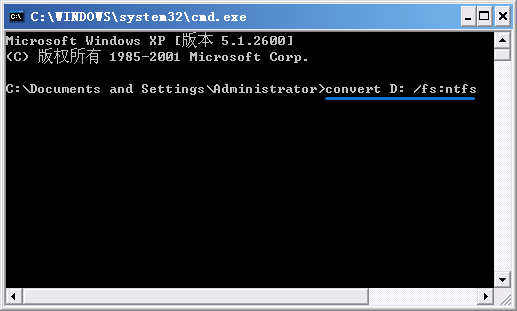
另外一种转换方式是使用傲梅分区助手中的NTFS与FAT32转换器,它是一个专业的文件系统转换工具,可能帮助一些习惯使用图形界面的工具的用户。它能在检查无损数据地转换FAT或FAT32分区到NTFS,同时还能无损数据地将NTFS分区转换到FAT32,它是一个NTFS与FAT32的互转工具。
无损数据转换FAT32到NTFS分区操作步骤
1. 进入下载中心,下载安装并启动傲梅分区助手。
2. 点击上方的“转换”,然后选择“转换NTFS/FAT32分区”。
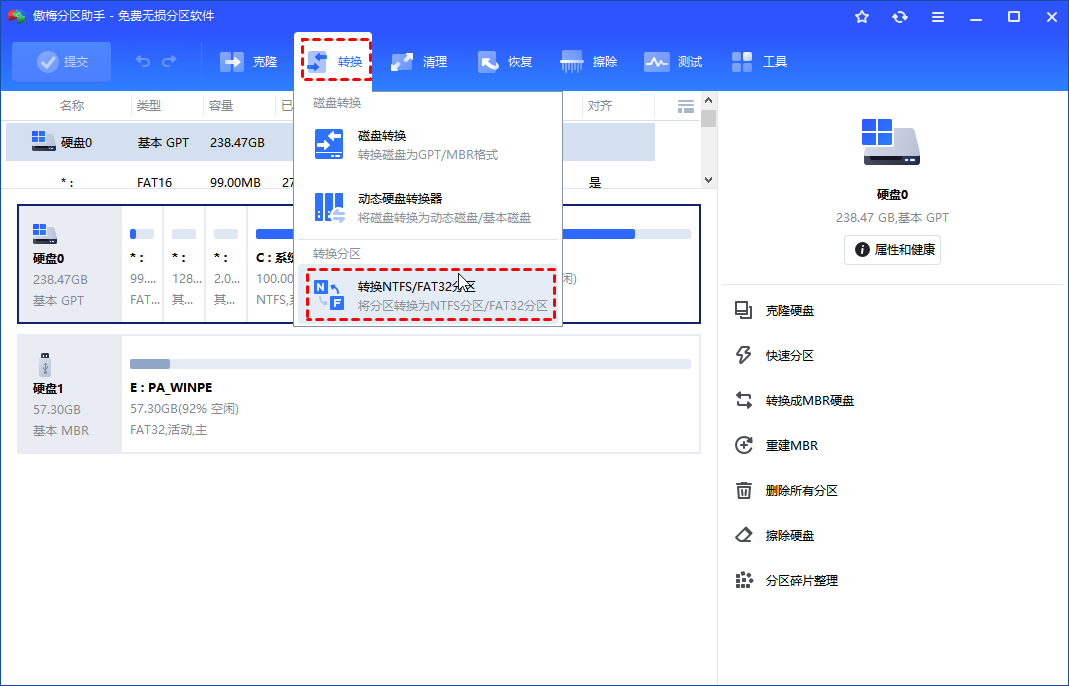
3. 在这个界面中,选择转换NTFS到FAT32,或选择转换FAT或FAT32到NTFS分区,这里选择“无损数据地转换NTFS分区到FAT32”选项,然后点击“下一步”。

4. 在NTFS分区列表中选择一个您想转换到FAT32的NTFS分区,这里我们选中F盘,然后点击“下一步”(注意:这个程序不能直接转换系统分区C盘)

5. 现在程序将检查F盘中的文件,如果一些NTFS特征的文件不能被转换,程序将提示您无法转换。如果这个分区可以被成功转换,您可以点击“执行”以继续。

转换过程因分区中数据的多少所花时间也不相同,当程序执行时不要强行终止程序。另外,在转换之前,我们建议您先在CMD中运行chkdsk.exe程序对要转换的分区进行一次检查,如果检查出有文件系统错误,请使用类似于“chkdsk.exe X: /f”的命令对它进行修复,修复后再使用本程序转换到FAT32将是正确的做法。
注:由于FAT32文件系统的限制,如果分区上有操作4GB大小的文件,那么软件是有提示的,建议将4GB的文件转移到其他NTFS分区后,再执行转换。
关于NTFS与FAT32转换器的常见问题,您点击向导页上的“帮助”按钮了解更多信息。另外,除了无损数据地转换FAT32到NTFS文件系统外,这个工具也可以无损数据地转换NTFS分区到FAT或FAT32,转换任务需要按照向导页中的提示操作即可,简单易用。
